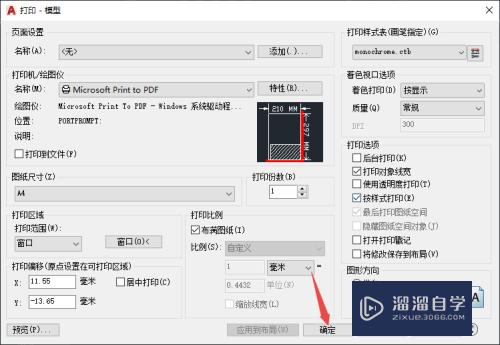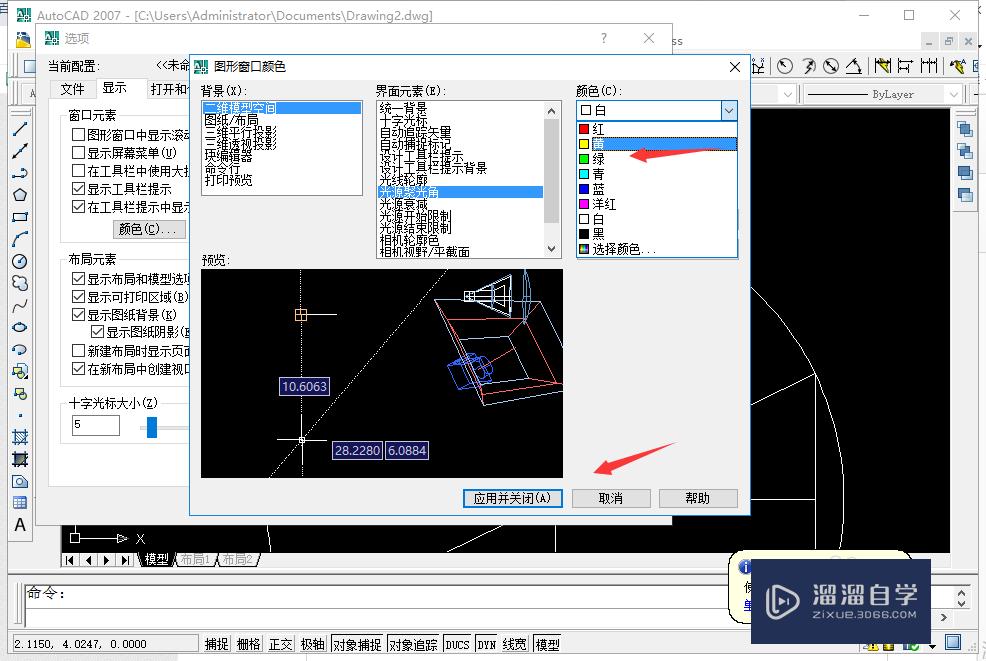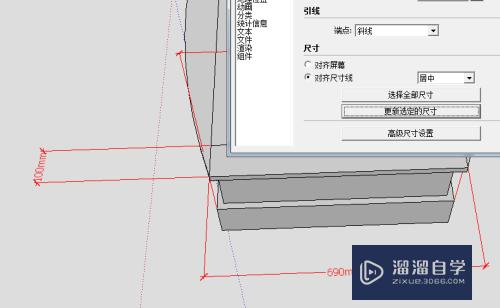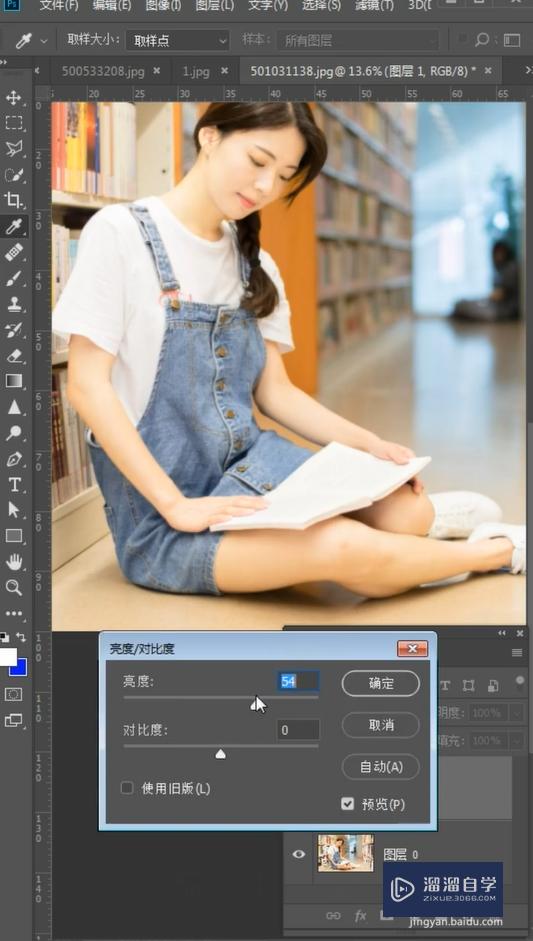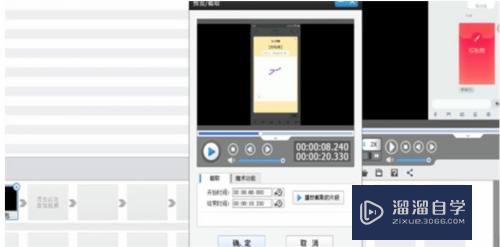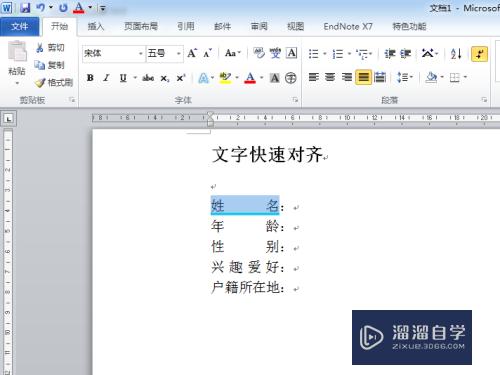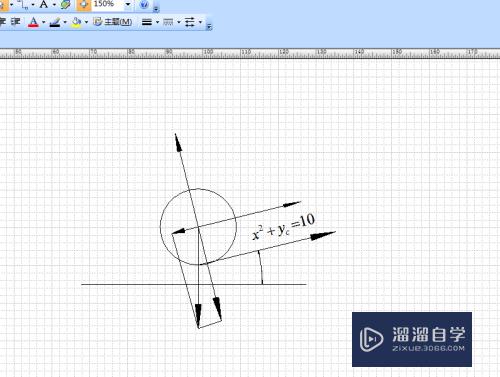CAD2010怎么转成PDF格式(cad2010怎么转换成pdf)优质
CAD2010版作为经典的CAD版本。常用来设计图纸。在设计的过程中需要将绘制完成之后的图形转成PDF格式。可是CAD2010怎么转成PDF格式呢?小渲来给大家分享方法吧!
如果大家想要学习更多的“CAD”相关内容。点击这里可学习CAD免费课程>>
工具/软件
硬件型号:雷神(ThundeRobot)911Zero
系统版本:Windows7
所需软件:CAD2010
方法/步骤
第1步
打开CAD2010版软件
第2步
进入CAD编辑设计界面
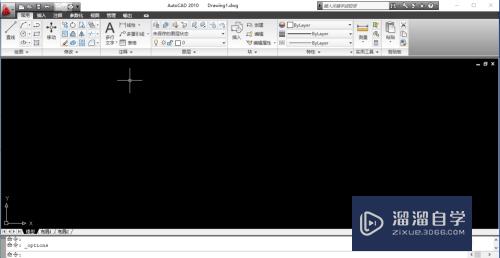
第3步
在CAD编辑设计界面插入一个“矩形”
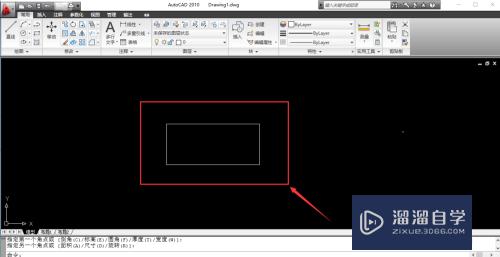
第4步
CAD界面中选择CAD图标。CAD图标下拉菜单栏中选择“输出”
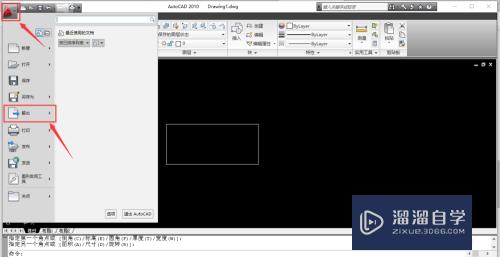
第5步
“输出”菜单栏中选择“PDF”
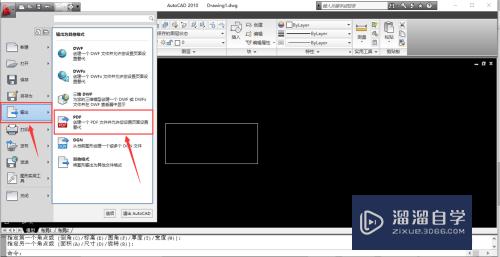
第6步
弹出“另存为PDF”对话框。选择保存的路径。名称。最后点击“确定”
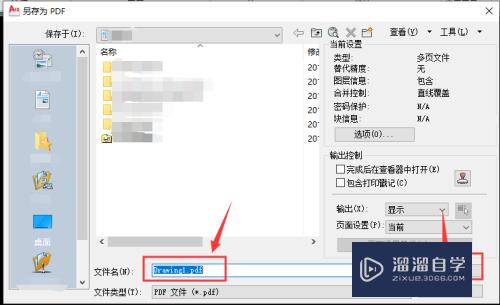
第7步
效果如下:
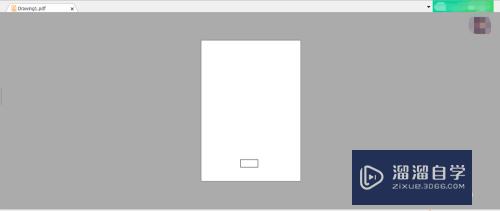
以上关于“CAD2010怎么转成PDF格式(cad2010怎么转换成pdf)”的内容小渲今天就介绍到这里。希望这篇文章能够帮助到小伙伴们解决问题。如果觉得教程不详细的话。可以在本站搜索相关的教程学习哦!
更多精选教程文章推荐
以上是由资深渲染大师 小渲 整理编辑的,如果觉得对你有帮助,可以收藏或分享给身边的人
本文标题:CAD2010怎么转成PDF格式(cad2010怎么转换成pdf)
本文地址:http://www.hszkedu.com/67373.html ,转载请注明来源:云渲染教程网
友情提示:本站内容均为网友发布,并不代表本站立场,如果本站的信息无意侵犯了您的版权,请联系我们及时处理,分享目的仅供大家学习与参考,不代表云渲染农场的立场!
本文地址:http://www.hszkedu.com/67373.html ,转载请注明来源:云渲染教程网
友情提示:本站内容均为网友发布,并不代表本站立场,如果本站的信息无意侵犯了您的版权,请联系我们及时处理,分享目的仅供大家学习与参考,不代表云渲染农场的立场!